Как да деактивирате уеб браузъра на iPhone
IPhone има редица инструменти, които могат да се използват за достъп до Интернет. Може би основен сред тези инструменти е уеб браузърът Safari, който е в състояние да показва и взаимодейства с голям брой уебсайтове. Но това също означава, че хората могат да общуват с други хора, да правят покупки и да споделят лична информация.
Ако трябва да попречите на някой да разглежда уебсайтове на iPhone, например дете, тогава може би се чудите дали е възможно да деактивирате уеб браузъра на вашия iPhone. За щастие това е нещо, което можете да направите, като активирате ограниченията на вашия iPhone и блокирате Safari.
Деактивиране на Safari на iPhone
Стъпките по-долу бяха извършени в iOS 7 на iPhone 5. Методът е много подобен в по-ранните версии на iOS, така че ако все още не сте се актуализирали до iOS 7, все още можете да следвате стъпките по-долу, въпреки че екраните ви ще изглеждат малко по-различно,
Имайте предвид, че този урок специално ще ви покаже как да деактивирате Safari, уеб браузъра, който е инсталиран по подразбиране на вашия iPhone 5. Ако имате инсталиран друг уеб браузър, като например Chrome, ще трябва да го изтриете, като следвате стъпките в тази статия. Също така ще трябва да деактивирате достъпа до App Store, което ще можете да направите на същия екран, до който ние навигираме в урока по-долу.
Стъпка 1: Докоснете иконата за настройки .

Стъпка 2: Изберете опцията Общи .
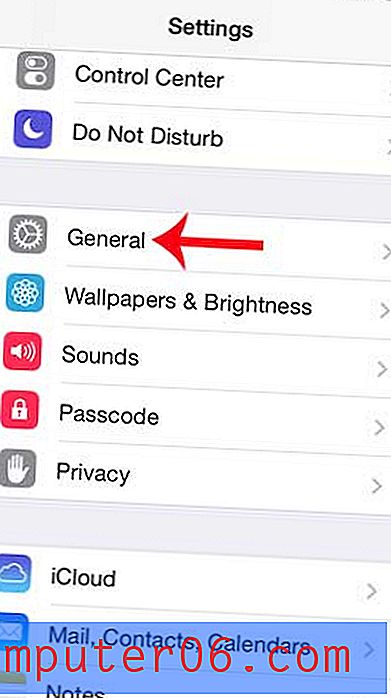
Стъпка 3: Превъртете надолу и изберете опцията Ограничения .
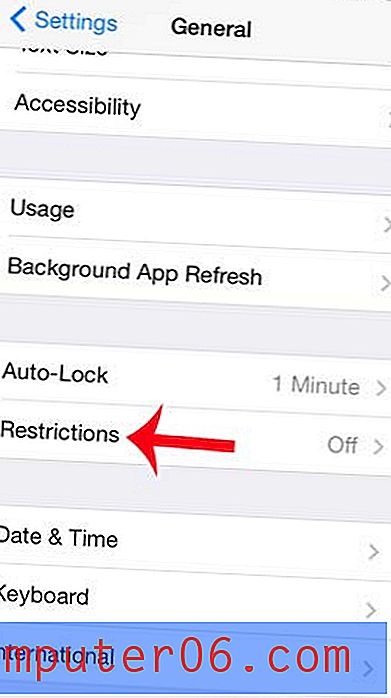
Стъпка 4: Докоснете синия бутон Активиране на ограничения в горната част на екрана.
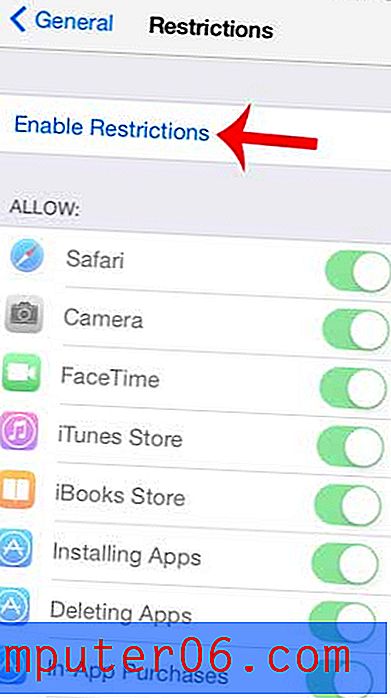
Стъпка 5: Въведете парола за менюто Ограничения . Уверете се, че това е нещо, което лесно можете да запомните, в противен случай няма да можете да се върнете в това меню и да направите допълнителни промени.

Стъпка 6: Въведете отново парола, за да го потвърдите.
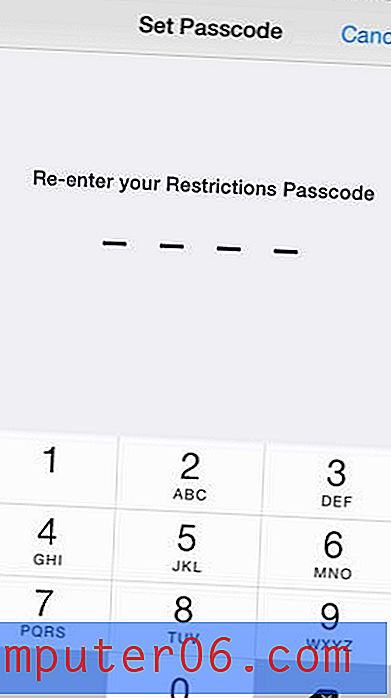
Стъпка 7: Докоснете бутона вдясно от Safari, за да го деактивирате. Няма да има зелено засенчване около бутона, когато е деактивирано, както е на изображението по-долу. Трябва също да деактивирате опцията за инсталиране на приложения, така че да не могат да изтеглят друг уеб браузър. Това ще предотврати изтеглянето и на други приложения.
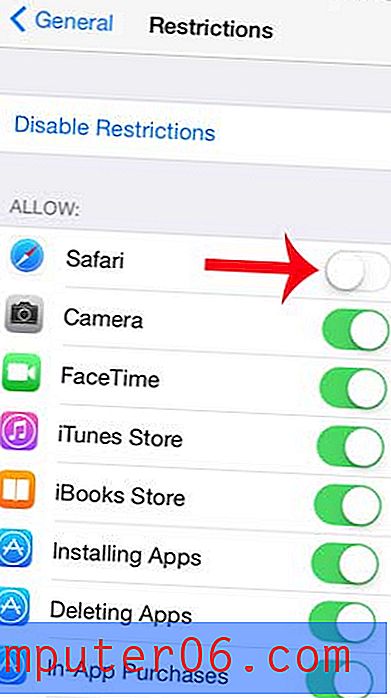
Когато се върнете на началния екран, иконата Safari вече няма да се вижда. Освен това, всяка връзка, която щракнат в имейл, няма да може да се отвори.
Научете как да блокирате обаждащия се на iPhone 5, така че да спрете получаването на обаждания от нежелани номера.



